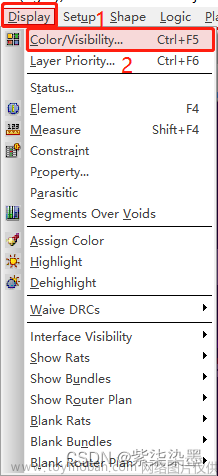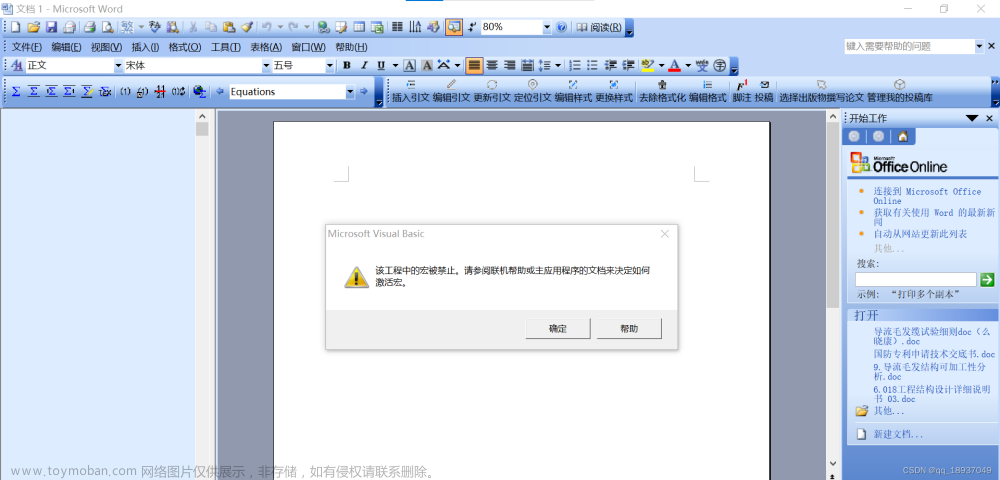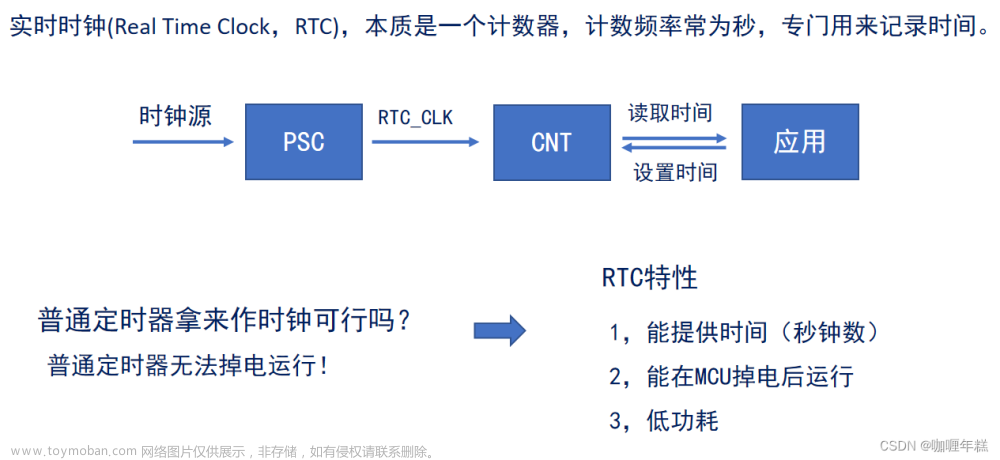一 、word页脚设置,页脚显示第几页共有几页设置步骤
word页脚设置,页脚显示第几页共有几页设置步骤:

具体步骤:
步骤1:
步骤1.1选择页脚---空白页脚

步骤1.2,在"[在此处键入]",直接输入你需要的格式,如 “第页/共页”


步骤1.3选择第“”“”页中间的位置,选择“文档部件”---“域”


在类别中选择编号,在域名中选择Page,在格式中选择1,2,3...然后确定。

步骤1.4 同样光标移到共页之间,点击插入部件,选择域,然后设置类别为文档信息,域名为NumPages,然后选择格式1,2,3,...然后确定就可以了。

1.5界面演示:

二、投标文件的目录页不设置页眉,页脚的办法
1.删除原有的页眉页脚,清楚后再设置

2.在要设置的地方添加“分节符”

3.把“链接到前一条页面”点击下,取消,具体可以看下 “后面是否还有”“与上一节相同”的字样。

4.选择“页码”

设置从页码开始--这就是指定了,页码的启动位置了。

5.设置域 页码



6.选择总数那里出现了问题,统计的是word总数的,不能统计起始页的
临时解决办法,看看最后页码,直接输入一个数字即可解决
后续有办法在解决吧!
6.1补充解决办法;
查看目前域代码是什么形式:shift+F9
Ctrl+F9 域插入事项文章来源:https://www.toymoban.com/news/detail-717991.html
AIT+F9 完成 域代码的插入文章来源地址https://www.toymoban.com/news/detail-717991.html
到了这里,关于word页脚设置,页脚显示第几页共有几页设置步骤的文章就介绍完了。如果您还想了解更多内容,请在右上角搜索TOY模板网以前的文章或继续浏览下面的相关文章,希望大家以后多多支持TOY模板网!